Medyayı cihaza yayınla Edge'de çalışmıyor mu? Bu bayrağı etkinleştirin!
Microsoft Edge , Windows 10 kullanıcıları için go-to-web tarayıcısıdır . Şimdi, Edge(Edge) ile ilgili sevdiğimiz harika şeylerden biri, medyayı bilgisayardan alıcı bir cihaza yayınlama yeteneğidir . Microsoft Edge tarayıcısı, herhangi bir (Microsoft Edge)Miracast ve DLNA özellikli cihaza video, ses ve resim yayınlamayı destekler . Microsoft , YouTube'dan(YouTube) bir video , bir Facebook fotoğraf albümü veya Pandora'dan(Pandora) müzik yayınlamak gibi denemek için birkaç senaryo sağlamıştır .
Sahip olmak harika bir özellik, ancak artık çalışmadığında ne olur? Bir süredir medyanızı yayınlamaya çalışıyorsunuz, ancak bilinmeyen bir nedenle hiçbir şey olmuyor. Birçok insan için Chromecast'e(Chromecast) veya başka bir platforma yayınlamaya çalışıyorlar.
Medyayı cihaza yayınla (Edge)Edge'de(Media) çalışmıyor
Microsoft Edge ( Chromium ) aracılığıyla bir cihazdan diğerine medya yayınlamak , yapmayı sevdiğimiz bir şeydir, bu nedenle çalışmıyorsa, sorunu çözmek için lütfen şu prosedürü izleyin:
- Edge tarayıcısını başlat
- Kenarı aç://bayraklar/
- Cast Medya Yolu Sağlayıcısını Bulun
- Edge'i yeniden başlatın,
Burada atılacak ilk adım, Edge'i başlatmak ve ardından (Edge)Edge'i(Edge) beğeninize göre özelleştirmek için bir ton seçenek bulacağınız bayraklar bölümünü ziyaret etmektir .
Bu bölüme ulaşmak için lütfen URL çubuğuna edge://flags/ yazın ve ilerlemek için klavyedeki Enter tuşuna basın.(Enter)
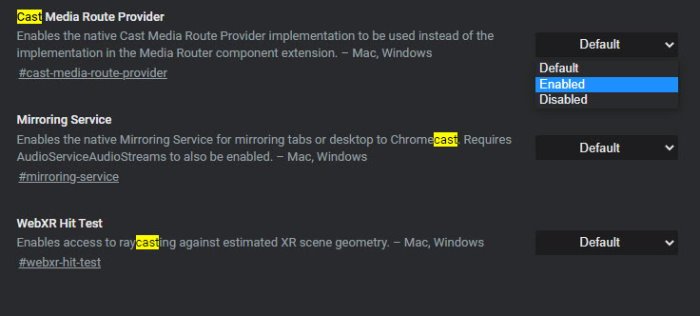
Devam ederek, Cast Media Route Provider(Cast Media Route Provider) denilen şeyi bulmalıyız . Bu kolayca yapılır; bu nedenle, yanılmıyorsak, ki biz yanılmıyorsak, kullanıcının endişelenecek çok az şeyi olmalıdır.
Şimdi, Cast Media Route Provider'ın(Cast Media Route Provider) hemen yanında, Default'u(Default) görmelisiniz .
Lütfen üzerine tıklayın ve açılır menüden Etkin'i seçin.(Enabled)
Şimdi, rota sağlayıcının ne yaptığını merak ediyorsanız , Media Router bileşen uzantısındaki uygulama yerine yerel Cast Media Route Provider uygulamasının kullanılmasını sağlar .
Enabled'ı(Enabled) seçtikten sonra , Restart yazan büyük bir mavi düğme görmelisiniz . Web tarayıcısını yeniden başlatmak için üzerine tıklamak isteyeceksiniz.
Microsoft Edge web tarayıcısı tekrar çalışır duruma geldiğinde , lütfen devam edin ve medyanızı tercih ettiğiniz cihaza aktarmayı deneyin.
İlgili(Related) : Cihaza Yayınla Windows 10'da çalışmıyor .(Cast to Device not working)
Related posts
Media Autoplay Microsoft Edge browser'de Nasıl Sınırlandırılır
Microsoft Edge'da Hardware Media Key Handling'leri etkinleştirin veya devre dışı bırakın
Source View'de Source View'de Chrome or Edge'da Line Wrap'ları etkinleştirin
Extensions menü düğmesini Microsoft Edge toolbar'dan nasıl kaldırılır
Potansiyel Unwanted Application protection içinde Edge browser etkinleştirme
F12 keyboard Kısayolunu Microsoft Edge Developer Tools için devre dışı bırakın
Google SafeSearch Microsoft Edge Windows 10'te Nasıl Yapılır?
Kaldır: Hızlı erişim için, favorilerinizi buraya favoriler çubuğuna yerleştirin
Edge Browser kayboldu ve simgesi kayboldu
Search doğrudan Chrome or Edge Address Bar'dan herhangi bir web sitesi
Home button'ye Microsoft Edge browser'ya ekleyin
Edge and Store Uygulamaları Internet'a bağlanmıyor - Error 80072EFD
Microsoft Edge, Windows 11/10'da açılmıyor
Fix RESULT_CODE_HUNG error Windows 10'de Microsoft Edge'te
Nasıl Edge New Tab page için devre dışı Image Background türlerine
Add or Remove Vertical Tabs Button Toolbar'de Edge browser'da
Windows 10 için Microsoft Edge Browser Tips and Tricks
Fix Microsoft Edge Installation & Update error codes
Edge Deleted Bookmarks or Favorites yeniden ortaya çıktı; silme değil
Microsoft Edge'da Smart Copy nasıl kullanılır?
